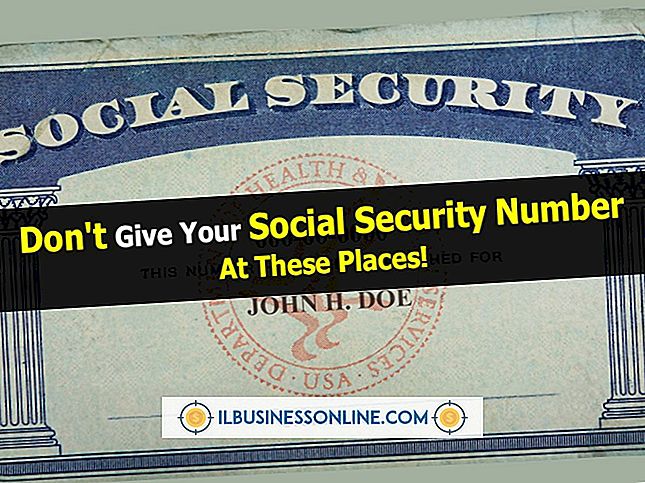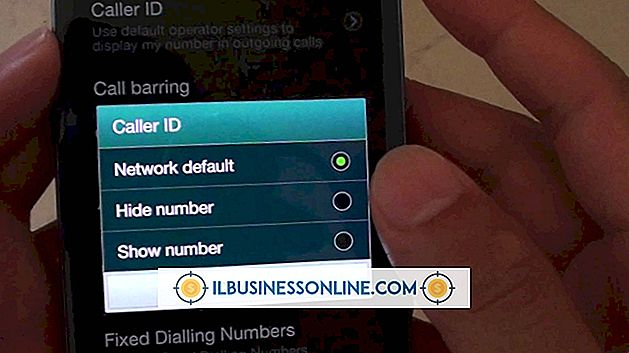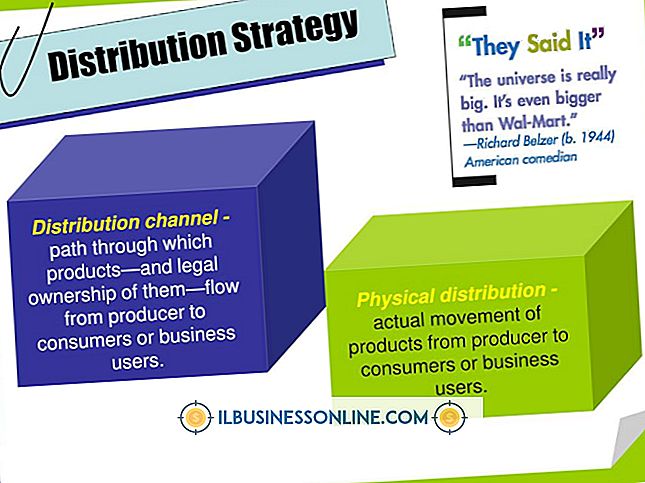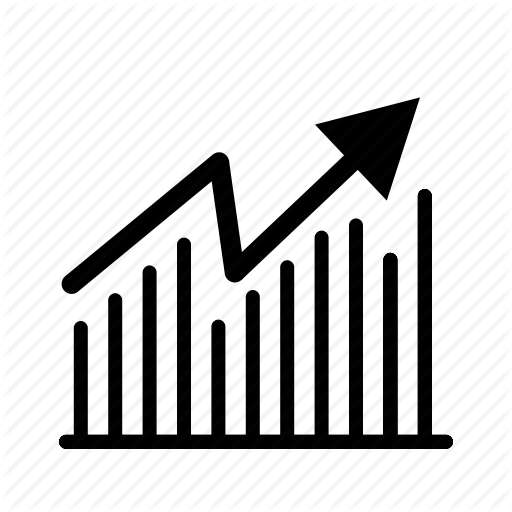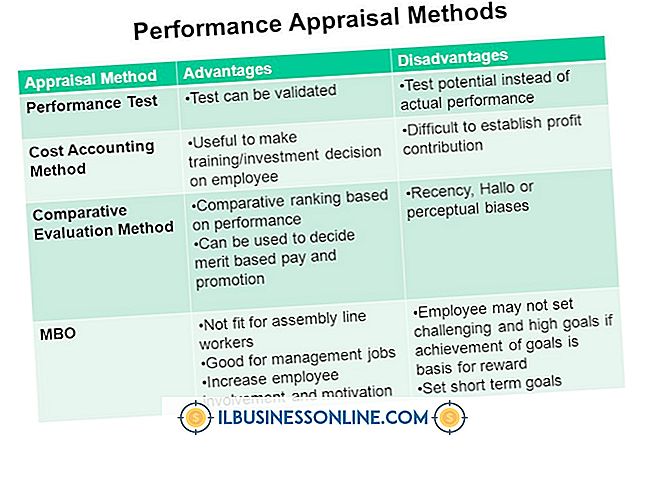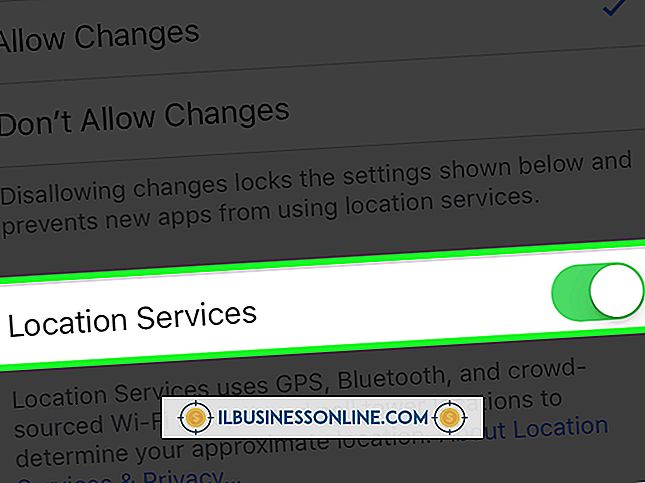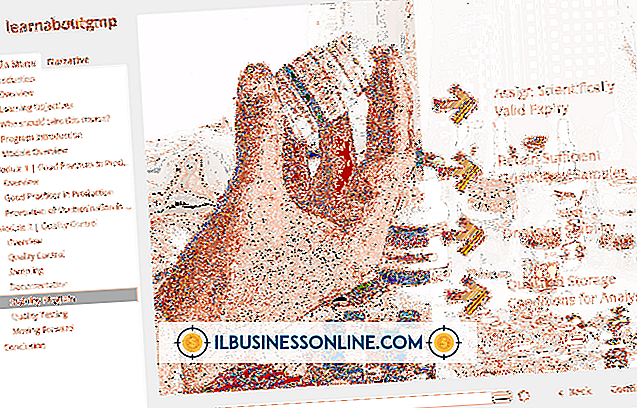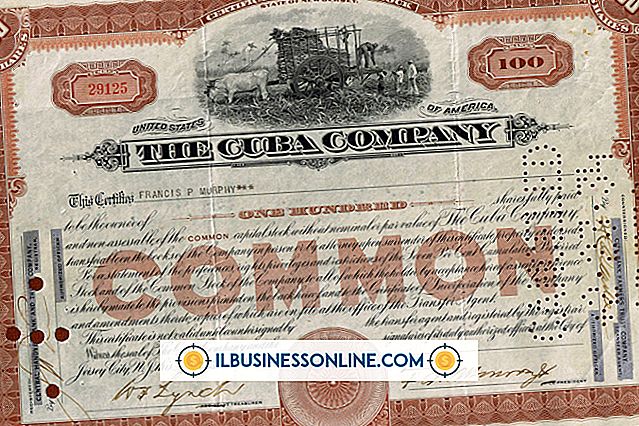So brechen Sie den Android-Alarm ab

Das Android-Betriebssystem für mobile Geräte wie Tablets und Smartphones erleichtert die Einrichtung von Alarmen auf Ihrem Gerät. Sie können den Alarm nach dem Abbruch des Alarms abbrechen, um das Auftreten des Alarms zu stoppen, oder Sie können einen Alarm deaktivieren, den Sie nicht mehr benötigen, um den Alarm abzustellen. Das Abbrechen eines In-Session-Alarms kann auf dem Bildschirm erfolgen, der angezeigt wird, während der Alarm ausgelöst wird. Um einen Alarm auszuschalten, müssen Sie die Einstellungen der App verwalten.
Android 2.2 Froyo: Alarm schließen
1
Heben Sie Ihr Android-Gerät auf, wenn der Alarm ausgelöst wird. Sie sehen die Option Entlassung und, falls aktiviert, Snooze.
2
Tippen Sie auf "Ablehnen", um den Android-Alarm abzubrechen. Alternativ können Sie auf "Snooze" tippen, um den Alarm nach Ablauf der von Ihnen angegebenen Snooze-Zeit wieder auszuschalten.
3.
Nehmen Sie den Alarm wieder auf, wenn Sie die Option Schlummern aktiviert haben. Sie werden wieder mit den Optionen "Dismiss" und "Snooze" angezeigt. Wenn Sie weiterhin "Snooze" wählen, wird das Gerät so lange ausgeschaltet, bis Sie den Android-Alarm abbrechen.
Android 2.2 Froyo: Schalten Sie den Alarm aus
1
Tippen Sie auf "Apps", um eine Liste von Anwendungen auf Ihrem Android-Gerät zu öffnen.
2
Tippen Sie auf "Alarm & Timer". Der Alarm- und Timer-Bildschirm wird auf Ihrem Gerät angezeigt.
3.
Tippen Sie oben im Bereich Alarm & Timer auf die Registerkarte "Alarm". Alarme, die auf Ihrem Android-Gerät eingerichtet sind, werden in der unteren Hälfte des Gerätebildschirms mit Kontrollkästchen rechts davon angezeigt.
4
Tippen Sie auf das Kontrollkästchen rechts neben dem Alarm, den Sie ausschalten möchten, bis im Kontrollkästchen kein Häkchen angezeigt wird, um den betreffenden Alarm auszuschalten.
Android 2.3 Lebkuchen: Alarm schließen
1
Heben Sie Ihr Android-Gerät auf, wenn der Alarm ausgelöst wird, und streichen Sie mit dem Finger in alle Richtungen über den Bildschirm. Standardmäßig wird eine Löschoption angezeigt. Wenn Sie für diesen Alarm die Option "Snooze" aktiviert haben, wird auch die Option "Snooze" angezeigt.
2
Tippen Sie auf das rote "X", um den Android-Alarm abzubrechen. Wenn für Ihren Wecker die Option "Schlummer" aktiviert ist, können Sie alternativ auf das Symbol "Schlummern" tippen, das zwei Z enthält, um den Alarm nach Ablauf der Ruhezeit auszuschalten.
3.
Nehmen Sie den Alarm wieder auf, wenn Sie die Option Schlummern aktiviert haben. Sie werden wieder mit den Optionen "Dismiss" und "Snooze" angezeigt. Wenn Sie weiterhin "Snooze" wählen, wird das Gerät so lange ausgeschaltet, bis Sie den Android-Alarm abbrechen.
Android 2.3 Lebkuchen: Alarm ausschalten
1
Tippen Sie auf dem Startbildschirm Ihres Geräts auf das Symbol "Anwendungen".
2
Wählen Sie "Uhr".
3.
Tippen Sie auf "Alarm".
4
Wählen Sie "Menü" und tippen Sie anschließend auf "Löschen". Eine Liste der auf Ihrem Android Gingerbread-Gerät eingerichteten Alarme wird angezeigt.
5
Wählen Sie den Alarm in der Liste aus, den Sie löschen möchten, und tippen Sie dann auf das Häkchen neben dem betreffenden Alarm.
6
Tippen Sie auf "Löschen", um den Alarm von Ihrem Gerät zu entfernen.
Android 4.0 Ice Cream Sandwich: Alarm abweisen
1
Heben Sie Ihr Android-Gerät auf, wenn der Alarm ausgelöst wird, und streichen Sie mit dem Finger in alle Richtungen über den Bildschirm. Standardmäßig wird eine Löschoption angezeigt. Wenn Sie für diesen Alarm die Option "Snooze" aktiviert haben, wird auch die Option "Snooze" angezeigt.
2
Tippen Sie auf "Ablehnen", um den Android-Alarm abzubrechen. Wenn für Ihren Wecker die Option "Schlummern" aktiviert ist, können Sie alternativ auf das Symbol "Schlummern" tippen, nachdem die Schlafzeit abgelaufen ist.
3.
Nehmen Sie den Alarm wieder auf, wenn Sie die Option Schlummern aktiviert haben. Sie werden wieder mit den Optionen "Dismiss" und "Snooze" angezeigt. Wenn Sie weiterhin "Schlummer" auswählen, wird das Gerät so lange ausgeschaltet, bis Sie den Alarm abstellen.
Android 4.0 Ice Cream Sandwich: Deaktivieren Sie den Alarm
1
Tippen Sie auf dem Startbildschirm Ihres Geräts mit Android 4.0 Ice Cream Sandwich auf "Anwendungen".
2
Tippen Sie auf "Uhr".
3.
Wählen Sie "Set Alarm".
4
Drücken und halten Sie Ihren Finger gegen den Alarm, den Sie löschen möchten, bis die Option "Alarm löschen" angezeigt wird. Tippen Sie anschließend auf "Alarm löschen". Dieser spezielle Alarm wird von Ihrem Gerät entfernt.